在 Word 中制作表格是日常办公和学习中常见的需求,以下是一些关于如何在 Word 中创建和编辑表格的方法及技巧。
创建表格
1、使用插入功能:打开 Word 文档后,将光标定位到需要插入表格的位置,点击菜单栏中的“插入”选项卡,在“表格”选项组中,可以选择“插入表格”,在弹出的下拉菜单中,可以通过拖动鼠标选择行数和列数来快速创建表格,也可以点击“插入表格”选项,在弹出的对话框中精确设置表格的行数和列数。
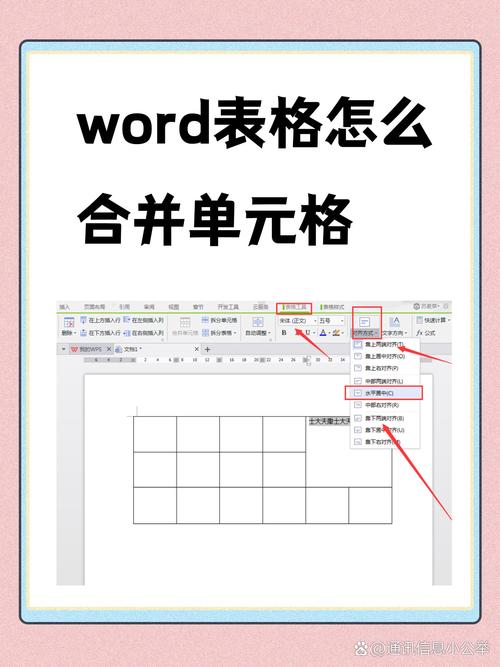
2、使用快捷键:将光标定位到要插入表格的位置,然后按下“Alt+Shift+F5”组合键,会弹出“插入表格”对话框,在其中输入列数和行数即可。
3、使用快速表格功能:使用极速office打开Word后,点击工具栏“插入”—“表格”中的“快速表格”,有一些系统内置的表格模板可供选择,比如日历、课程表等,选择后直接在模板中适量修改即可,比重新制作省时省力,排版还更精美。
4、绘制表格:如果需要更灵活地创建表格,可以使用绘制表格的功能,点击“插入”选项卡中的“表格”按钮旁边的下拉箭头,选择“绘制表格”,此时鼠标会变成铅笔形状,可以在文档中自由绘制表格的外框和内部线条,绘制完成后,再次点击“绘制表格”按钮或按“Esc”键退出绘制状态。
编辑表格
1、调整行高和列宽:将鼠标指针移到表格的行或列边界线上,当指针变为双向箭头时,按住鼠标左键拖动即可调整行高或列宽,也可以选中表格后,单击鼠标右键,选择“分布行”或“分布列”来使行或列平均分布。
2、合并与拆分单元格:选中需要合并的单元格,单击鼠标右键,选择“合并单元格”,如果要拆分单元格,先将光标定位到要拆分的单元格中,然后单击鼠标右键,选择“拆分单元格”,在弹出的对话框中设置要拆分成的行数和列数。
3、添加或删除行和列:若要添加行,将光标定位到要插入行的单元格,然后单击鼠标右键,选择“插入”-“在上方插入行”或“在下方插入行”;若要添加列,将光标定位到要插入列的单元格,然后单击鼠标右键,选择“插入”-“在左侧插入列”或“在右侧插入列”,删除行或列的方法类似,选中要删除的行或列,然后单击鼠标右键,选择“删除行”或“删除列”。
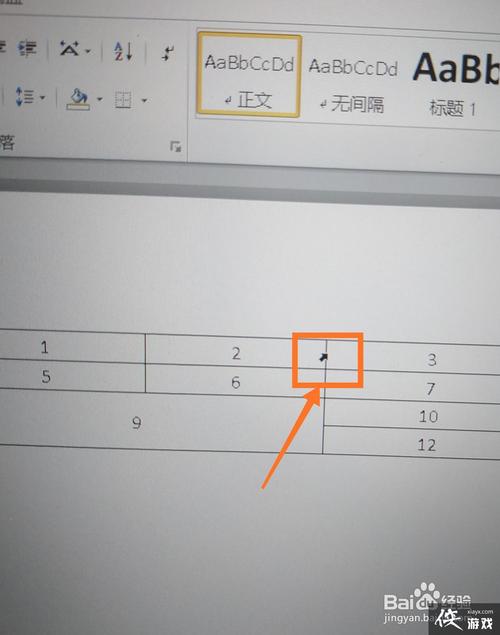
4、设置文本对齐方式:选中表格或表格中的部分内容,单击鼠标右键,选择“表格属性”,在弹出的对话框中可以设置单元格的垂直对齐方式,如顶端对齐、居中对齐、底端对齐等,还可以设置文字的方向。
5、隐藏或显示表格边框:选中表格后双击左上角的小正方形,打开表格设置框,选择“边框”下拉列表中的“绘制表格”,注意点击工具栏的“表格设计”将画笔颜色选择白色,然后绘制需要隐藏的线条即可。
常见问题解答
1、如何避免表格变形:在插入图片之前,可以先选中表格,然后点击“表格工具”-“布局”-“自动调整”-“固定列宽”,这样在插入图片时表格就不会变形了。
2、如何去除表格后面的空白页:如果表格在文档最后且下面多出一个空白页,可以将空白页的首行行距改为较小的值,具体操作是从“打开段落设置”-“间距”-“行距”-“固定值”来调整,并调整右边的数据,例如1磅。
通过这些方法和技巧,你可以更加高效地在 Word 中创建和编辑表格,满足各种办公和学习的需求,无论是简单的数据整理还是复杂的文档排版,Word 的表格功能都能为你提供强大的支持。
各位小伙伴们,我刚刚为大家分享了有关word中怎么列表格的知识,希望对你们有所帮助。如果您还有其他相关问题需要解决,欢迎随时提出哦!


